Publicitate
Personalizarea alertelor pentru aplicația Mail pe Windows 10 este simplă. Puteți avea grijă de el în doar câteva minute.
Deschideți aplicația și faceți clic pe pictograma roată din partea de jos dreapta din bara laterală pentru a deschide panoul de setări de declanșare. Dând clic pe Opțiuni în acest panou sunt afișate setările pentru conturile de e-mail.
Pentru a personaliza alertele pentru un cont de e-mail, selectați-l din meniul vertical din partea de sus și derulați în jos în secțiunea Notificări. Aici veți găsi controalele pentru a activa sau dezactiva bannerele, sunetele și actualizările Centrului de acțiuni pentru e-mail:
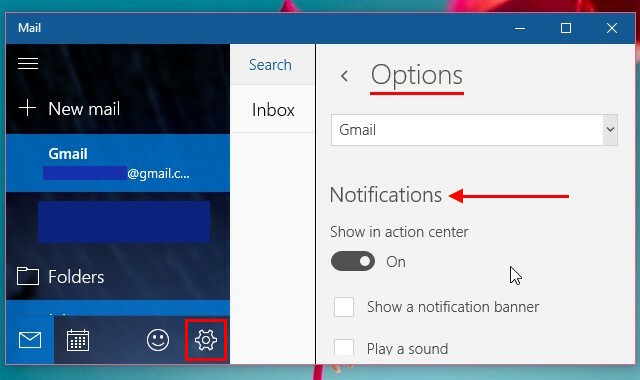
Doriți să modificați comportamentul implicit pentru marcarea e-mailurilor citite sau pentru a schimba aspectul Mail? Accesați panoul Setări făcând clic pe butonul Înapoi de lângă Opțiuni. Conturi,Personalizare, și Citind secțiunile de acolo vă oferă câteva controale mai utile.
Personalizați alertele pentru fiecare cont de e-mail? Sau preferi activează funcția de liniște
Iată cum puteți seta ore liniștite pe WindowsIată cum dezactivați automat notificările conform unui program de pe Windows 8.1 sau Windows 10. Citeste mai mult pentru a tăcea notificările cu totul?Credit imagine: ilustrare a unui laptop prin alăturarea prin Shutterstock
Akshata s-a instruit în testare manuală, animație și design UX înainte de a se concentra pe tehnologie și scriere. Aceasta a reunit două dintre activitățile sale preferate - sensul sistemelor și simplificarea jargonului. La MakeUseOf, Akshata scrie despre a profita la maxim de dispozitivele tale Apple.


